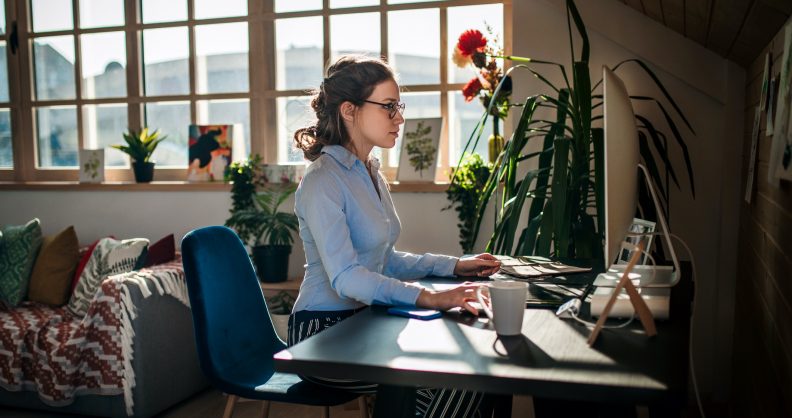
您是在家遠距辦公的新手嗎?這些秘訣能協助您像專家一樣開會。
因新冠病毒帶來的全球衛生顧慮,目前有許多企業鼓勵,甚至規定員工在家辦公。預期有數百萬人的日常生活及工作方式會受到影響。不過並不是每個人都習慣在家辦公。要在非平常工作的場所進入工作狀態,可能需要很大的調整。
往好的方面看,在家辦公不僅可以省下通勤時間、有更多時間陪伴家人,還可能多完成幾件家事。不過在另一方面,在家辦公也有一些挑戰,像是孤獨感、較難保持聯繫,且更容易受到干擾。無論是對精神還是生產力,這些挑戰都可能產生相當大的影響。我們能助您一臂之力!
您現在可能改在空閒的臥室、咖啡店、圖書館,或公寓的大廳工作。我們彙整了一些秘訣,無論您身在何處,這些訣竅都能協助您完成軟硬體配置、減少干擾、維持機密性,開啟像專家一樣的會議。
下載正確的授權和軟體
步驟 1:建立免費 Zoom 帳戶-Zoom是免費註冊的!我們也提供專業版本,不過如果您只是需要一個快速的方法參加視訊會議,免費版本已有您需要的一切功能。不管您選擇哪個版本,只要大約 30 秒的時間就能註冊好 Zoom 帳戶。簡單來說,兩個版本之間的主要差異如下:
- Zoom 免費版:免費版本提供 1 對 1 無限視訊通話及群組通話(若為會議主持人,則有 40 分鐘的時間限制)。還可透過 Zoom 即時通訊的 IM 功能,獲得無限訊息傳送及群組聊天的功能。
- Zoom 專業版:單月只要 $599,就能享完整的功能在會議上使用付費用戶專屬的亞太伺服器,享有不受時間限制的多人會議,並視需求加購您所需要的加值服務。 服務規劃
步驟 2:在桌上型電腦和行動裝置上下載 Zoom Meetings 軟體。請點選此處訪問我們的下載中心。進入後,便能直接下載!
讓我們來討論一下軟硬體配置
您的筆記型電腦(Mac或PC)很可能已經內建攝影機和音訊裝置。不過優質的網路攝影機和麥克風,將為您與會議中的其他人帶來相當不同的體驗。
如要在鏡頭前呈現自己最佳的一面,且有餘裕投資購買設備,建議您購買較高階的外接網路攝影機和 AirPods (或是效能較佳的無線耳機)。即使是使用有麥克風功能的有線耳機,也能有相當不錯的效果。歡迎看看以下我做的測試,我快速示範了幾項常見的不同音訊和視訊設備組合:
擁有良好的照明非常重要。試著利用附近的窗戶照亮臉部,或是購買小型網路攝影機燈。
Zoom 在家辦公-照明比較
別忘了注意網際網路部分。一般來說,家用網際網路不如辦公室網路強大穩定。這表示如果家裡所有的人都在串流播放電影及玩遊戲,就可能會有頻寬問題。不過請放心,Zoom 不僅能提供最佳效率,而且在家中、咖啡館和行動網路上都運作良好。此外,如果發生頻寬不足的情形,Zoom 會優先傳送音訊,而不是視訊,確定會議中的人員能聽到您的聲音。
軟體、硬體和網際網路都設定好後,請前往 www.zoom.us/test 測試您的音訊和視訊。系統會讓您加入一個簡短的測試會議,協助您設好所有通訊設定。
開始開會和協作!
想要有效率又順暢無礙地使用 Zoom 開會時,我會使用以下幾種秘訣。
- 利用虛擬背景(圖片或視訊)來隱藏雜亂的畫面
上傳好看的背景或視訊可協助您隱藏凌亂的背景畫面,或其他可能造成干擾的視覺元素。如果您是在空閒的臥室工作、狗兒四處跟隨,或是偶而在岳父母或公婆家的廚房桌子上工作,這將是項特別實用的功能。

- 按住空格鍵暫時取消靜音
參加大型會議時,我喜歡讓自己保持靜音,這樣萬一我的狗突然叫出聲,或是有人按電鈴,都不會干擾到會議進行。需要簡短發言時,利用按住空格鍵的方式來取消靜音,讓管理音訊變得簡單許多。這項功能所有的 Zoom 用戶都能使用。
- 畫面分享
使用 Zoom,輕輕鬆鬆就能分享畫面並進行協作。我們的平台也支援讓多位使用者同時分享畫面的功能,非常適合協作性高的團隊,如: 工程師團隊。
- 白板
Zoom 支援透過白板功能進行即時協作!雖然在多數沒有觸控螢幕的裝置上,要使用白板功能可能較為困難。因此可考慮使用 iPad 加入會議,然後在 iPad 上使用分享/白板功能。
- 整合日曆
大型導入方案用戶如使用 Gmail。如Office 365 或 Exchange,這裡提供更多日曆整合的說明。
- 先前往 Zoom 管理員入口網站,然後連線至日曆。(約需 1 分鐘時間)
- 安裝 Zoom for G-Suite 外掛程式。這樣一來,要在日曆活動中加入 Zoom Meeting 連結,就變得超級簡單。
- 在分享內容上加上註解
如果可以共同加上註解並進行編輯,編輯設計或文件的過程將會輕鬆許多。請務必利用共同註解功能來簡化協作。
- 利用會議聊天功能來分享檔案與資源
我將會議聊天功能當做一種分享連結或資源的方式,透過此功能分享會議中可能會討論到的連結或資源。舉例來說,團隊成員會分享 Google 文件、URL,或是在不想打斷正在進行的對話時,使用聊天功能快速發表評論。

- 啟用「美顏」功能稍微修飾自己在視訊中的樣子
這項功能可透過 Zoom 設定啟用,能協助減輕眼袋和輕微皮膚瑕疵的明顯程度,讓您更上鏡頭。

- 確保會議安全無虞
辦公室的軟硬體配置可能已經設好您的安全性偏好設定,不過您的遠端工作配置可能需要進一步保護。Zoom 提供許多可保護會議安全並保障隱私的絕佳功能。藉助 Zoom,您將能:
.鎖定會議並將會議設定為需有密碼才能加入
.啟用等候室功能,在準備好讓使用者加入時,才讓使用者進入/開始會議(9/27 Zoom系統將強制用戶開啟等候室或會議密碼設置,二擇一)
.將畫面分享功能限制為僅分享特定應用程式的內容,而不是分享整個桌面的內容,避免與會者不小心看到不該看到的內容。
.大型導入方案用戶更能將會議與會者限制為僅限同一網域中的已驗證使用者並為機密會議內容啟用音訊及視訊浮水印。
其他在家辦公秘訣
在辦公室時,通常會利用泡咖啡、倒水或面對面開會等,將一天的時間分成不同部分。在家裡時,保持相同的習慣相當重要。我們非常建議您就算在家,也保持跟在辦公室工作一樣的習慣,像是早上也一樣刷牙、淋浴、吃早餐等。這樣的習慣可協助您適應變化並保持專注。
以下提供一些 Zoom 團隊成員的在家辦公秘訣:
- 穿好衣服:從頭到腳,任一環節都不遺漏。應穿著平常到辦公室上班會穿的襯衫或外套,而不是打掃車庫時穿的破舊襯衫。
- 定時休息:就像在辦公室上班一樣,每小時主動休息一下可避免身心疲勞。可以多帶狗出去散步一次(狗狗會很開心!)、把髒衣服丟進洗衣機裡,或是陪孩子們在外面玩一下(孩子們也會很開心!)。
- 舒展筋骨!每個小時安排短暫休息,稍微伸展一下。可以利用兩個通話之間的時間,去廚房轉一圈,或是使用袋棍球或按摩器按摩背部,避免痠痛。也可以利用虛擬視訊運動背景,在會議中完成幾組訓練動作,讓會議更有樂趣!
- 告知忙碌與空閒時間:發佈日曆,讓其他人能看到您的日曆,快速瞭解哪些時間已有安排。您可以安排一段時間處理專案、為重要工作設定提醒,甚至是預留時間準備晚餐。需要專心處理專案時,也可將 Zoom Chat 狀態切換為忙碌。
- 減少干擾:關上門能讓自己有點隱私,並與房外稍做隔離,在家工作時更需要這樣。即使只是掛個布簾來隔開工作空間,也可能有所幫助。也可考慮關閉不需要的標籤,並暫停通知,讓自己不會分分秒秒都想查看社交媒體。即便只是在一天中,設定一、兩個 10 分鐘的會議來查看動態,還是能休息一下,並讓自己有可期待的事物。
- 避免讓自己陷入孤立及孤獨的狀態:許多人都需要與團隊保持聯繫,維持人際交流,因此每天舉行簡短的團隊概況會議和簽到都有所幫助。您甚至可以安排「小組午餐」,透過 Zoom 與同事一起共進午餐。您可以透過即時方式交談,或是停用音訊,私下與小組聊天或與單一對象進行一對一談話,利用任何方式協助自己開啟對話、保持聯繫,獲得所需的人際交流。
其他資源
無論是在家辦公,還是打造數位體驗,都有很多很棒的最佳實踐方法及資源可助您一臂之力,以下便是其中推薦的幾項:
- 加值網路研討會:運用 Zoom 在家辦公的最佳做法
- 暫時在家辦公?成功設定臨時在家工作辦公室的 10 個最佳秘訣
- 主持數位活動的最佳做法
- 以視訊優先文化解決未來的工作場所挑戰
- 接納和維持遠端工作團隊的安全性:COVID-19 時期的網路安全
- 在新環境中有效率工作的秘訣
開始在家辦公
別忘了,您團隊中的每一個人,極有可能都處於相同的處境。會議中有狗狗叫聲,或有人按電鈴,都是可以理解的。盡力準備好工作場所、適應新生活和工作環境,小事情不用特別在意。您表現的很好!
立即下載免費的 Zoom 軟體,馬上開始使用 Zoom,或是聯繫 Zoom 產品專家,瞭解如何開始在貴組織中導入 Zoom方案。
原文參考: New to Working from Home? Here Are Some Tips to Help You Meet Like a Pro (blog.zoom.us)